Как изменить разделитель импорта и экспорта товаров в WooCommerce?
Опубликовано: 2022-09-05Разделители — это уникальные символы, используемые для разделения элементов данных в коде или строке. Любой файл, экспортированный с информацией о продукте из магазина WooCommerce, по умолчанию будет иметь запятую (',') в качестве разделителя.
Однако вам может потребоваться изменить разделитель или разделитель данных при импорте или экспорте данных о продукте. Это может помочь интерпретатору данных проанализировать и обработать файл, не вызывая проблем с безопасностью.
Кроме того, разделитель, используемый для обработки файлов, может меняться в зависимости от региона. Например, разделителем списка по умолчанию для Excel при использовании американского английского языка является запятая. Это точка с запятой при использовании других международных языков. Это создает необходимость изменения разделителя в экспортируемых файлах.
Кроме того, вам может потребоваться указать разделитель при импорте файла, чтобы помочь WooCommerce прочитать данные. Несмотря на то, что это крайне необходимая функция, доступные настройки в WooCommerce ограничены. То есть вы можете указать разделитель при импорте, но не при экспорте с помощью WooCommerce. Поэтому вам может понадобиться использовать сторонний плагин, чтобы помочь в этом процессе.
В этой статье мы рассмотрим, как вы можете изменить разделитель при импорте и экспорте продуктов WooCommerce с помощью бесплатного плагина Product Import Export для WooCommerce.
Как изменить разделитель при импорте продуктов WooCommerce?
WooCommerce позволяет указать разделитель, используемый в файле импорта. Вот как вы можете это сделать.
- В панели администратора WordPress перейдите в WooCommerce > Товары > Импорт .

- Загрузите файл CSV или TXT и нажмите « Показать дополнительные параметры» .
- Вы можете изменить разделитель в поле Разделитель CSV .
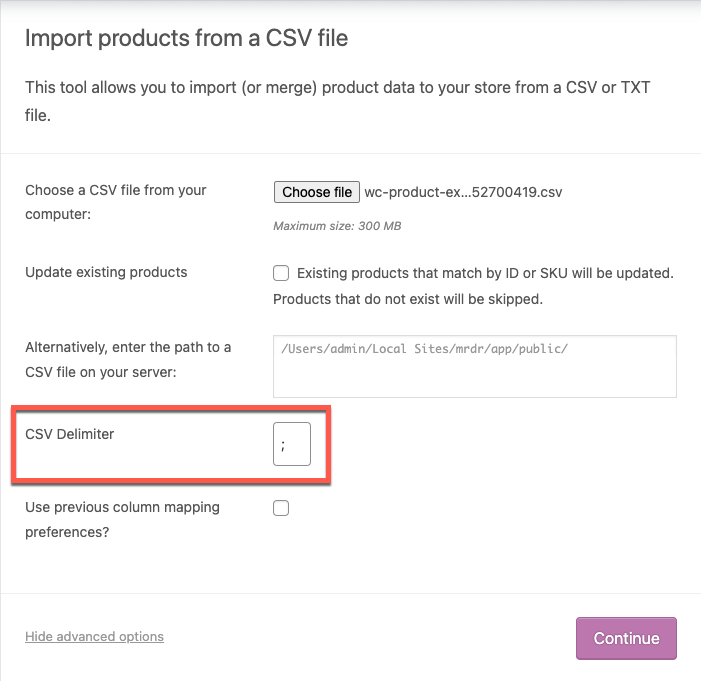
- Теперь сопоставьте поля в файле с полями в вашем магазине WooCommerce и продолжайте.
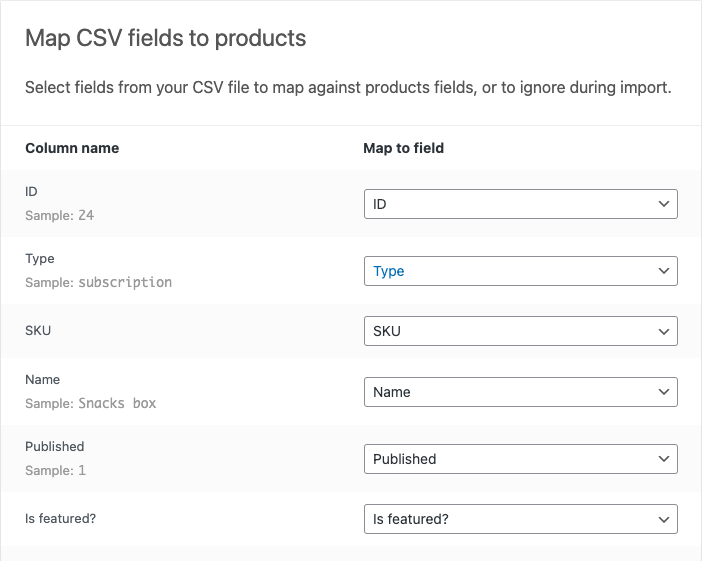
- Нажмите «Запустить импортер» , чтобы импортировать файл.
Если вы выбрали правильный разделитель, процесс импорта завершится без ошибок.
Вы также можете использовать бесплатный плагин Product Import Export для WooCommerce, чтобы изменить разделитель при импорте товаров. Преимущество использования этого плагина в том, что он также позволяет указать разделитель во время процесса экспорта. Это избавляет от необходимости редактировать файлы импорта и экспорта, прежде чем их можно будет открыть с помощью нужного программного обеспечения.
Как указать разделитель при импорте товаров с помощью бесплатного плагина?
Плагин Product Import Export для WooCommerce — один из самых эффективных бесплатных плагинов WooCommerce для перемещения товаров по веб-сайтам. Плагин позволяет указать разделитель, используемый в файле, перед его импортом в ваш магазин.
Взгляните на следующие шаги, чтобы понять, как вы можете это сделать.
- Установите и активируйте бесплатный плагин WebToffee для импорта и экспорта продуктов WooCommerce.
- Перейдите в WebToffee Import Export (Basic) > Import .
- В раскрывающемся списке выберите тип публикации для импорта в качестве продукта .
- Затем вы можете выбрать метод импорта как расширенный импорт , а затем загрузить файл CSV с информацией о продукте.
- Теперь выберите разделитель, который используется в файле, в поле Разделитель. Файл может иметь запятую, точку с запятой, табуляцию, пробел или другие символы в качестве разделителя.
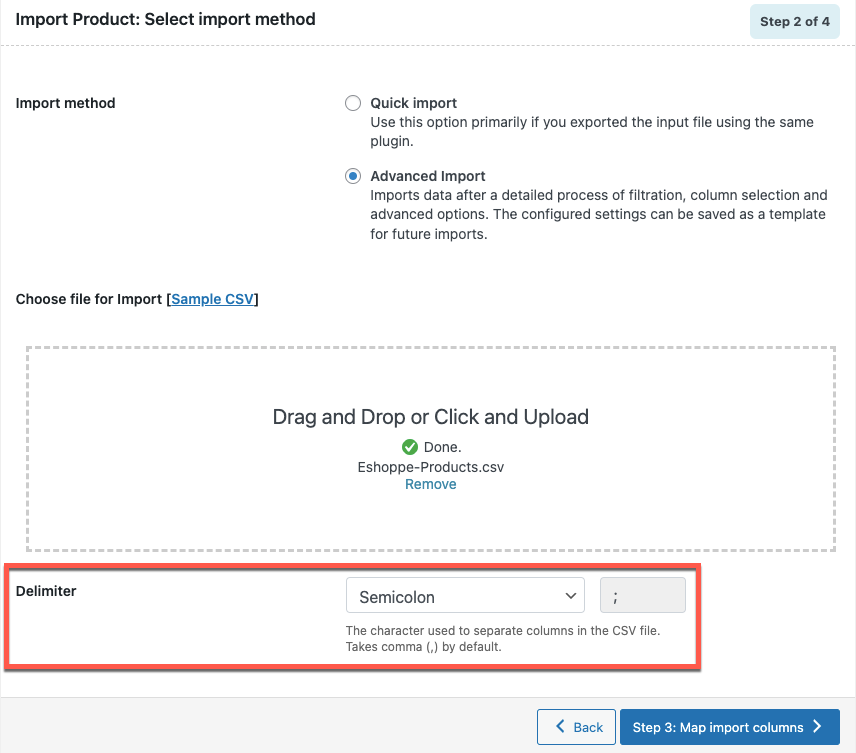
- Теперь вы можете выбрать поля продукта для импорта и сопоставить их с соответствующими полями в WooCommerce. Плагин может автоматически идентифицировать и отображать поля для вас в большинстве случаев, поэтому вам нужно будет только подтвердить выбор, прежде чем двигаться дальше.
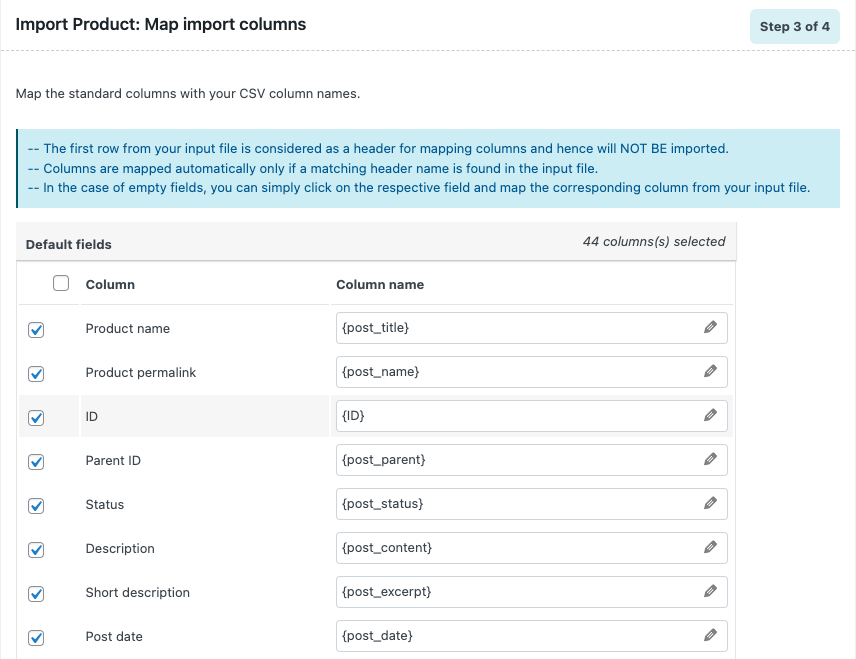
- Теперь настройте дополнительные параметры, если это необходимо, и нажмите « Импорт ».
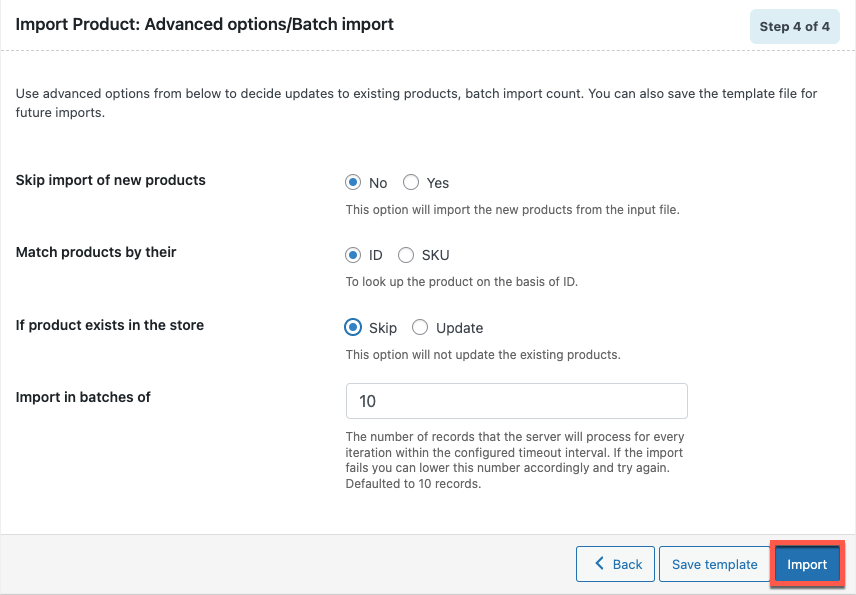
Плагин будет импортировать продукты и их соответствующие данные в вашу консоль WooCommerce.

Как изменить разделитель файла экспорта продукта с помощью бесплатного плагина?
Разделитель файла экспорта также можно изменить с помощью того же бесплатного плагина экспорта продукта. Давайте посмотрим, как можно выбрать разделитель с помощью плагина, посмотрите.
Примечание . Убедитесь, что плагин экспорта товаров WooCommerce активирован в вашем магазине WooCommerce.
- Перейдите в WebToffee Import Export (Basic) > Export.
- Выберите тип публикации для экспорта как Продукт.
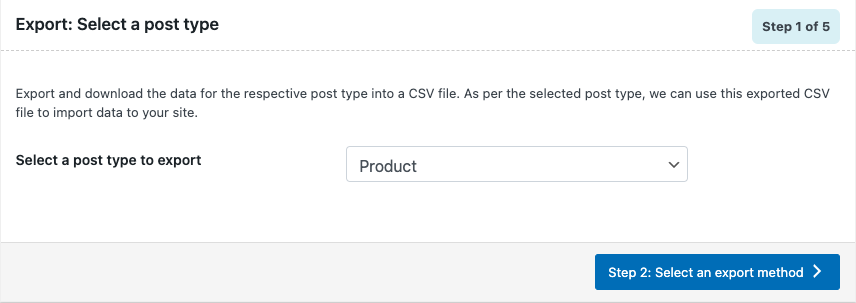
- Затем вы должны выбрать метод экспорта продукта. Выбираем Быстрый экспорт и нажимаем кнопку Дополнительные параметры/Пакетный экспорт .
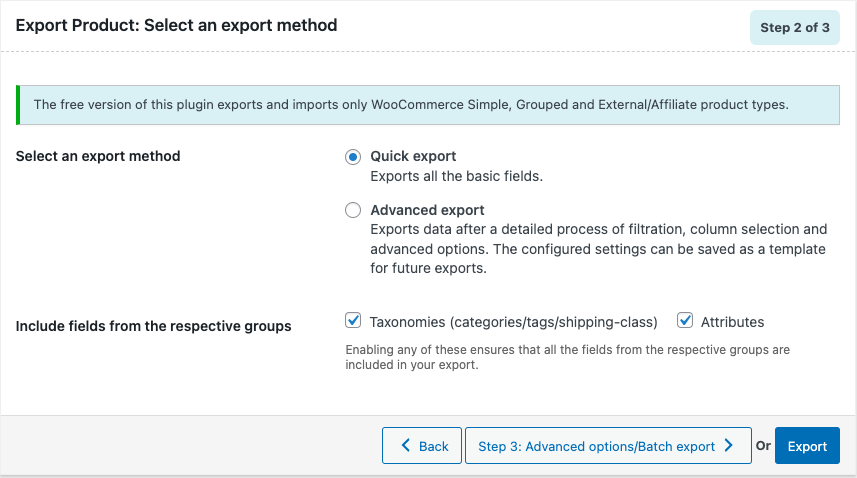
- Теперь вы можете выбрать разделитель в раскрывающемся списке Поле разделителя.
- После того, как нужный разделитель выбран, вы можете нажать « Экспорт ».
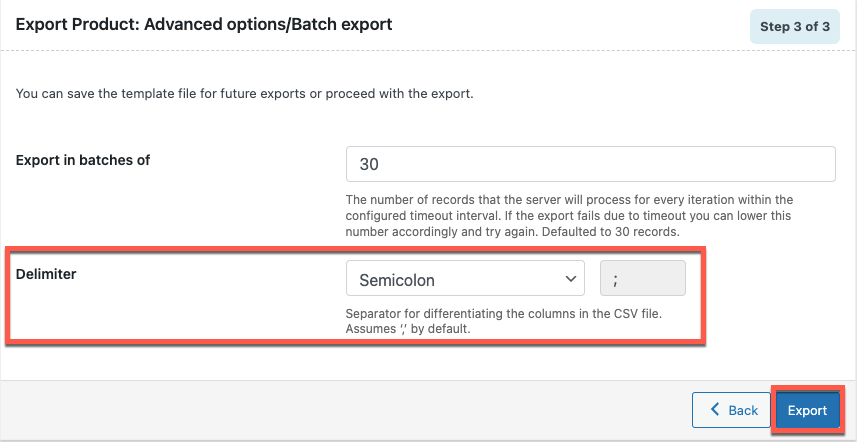
Это позволит экспортировать файл CSV с точкой с запятой вместо запятой в качестве разделителя. Вот пример файла CSV с точкой с запятой в качестве разделителя.
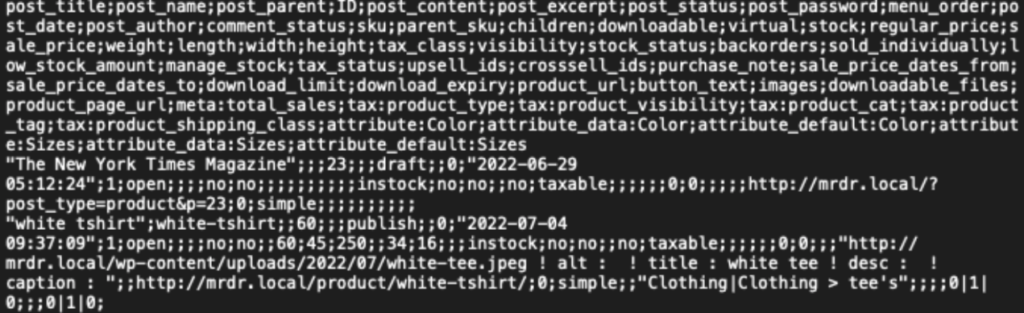
Плагин импорта и экспорта товаров для WooCommerce
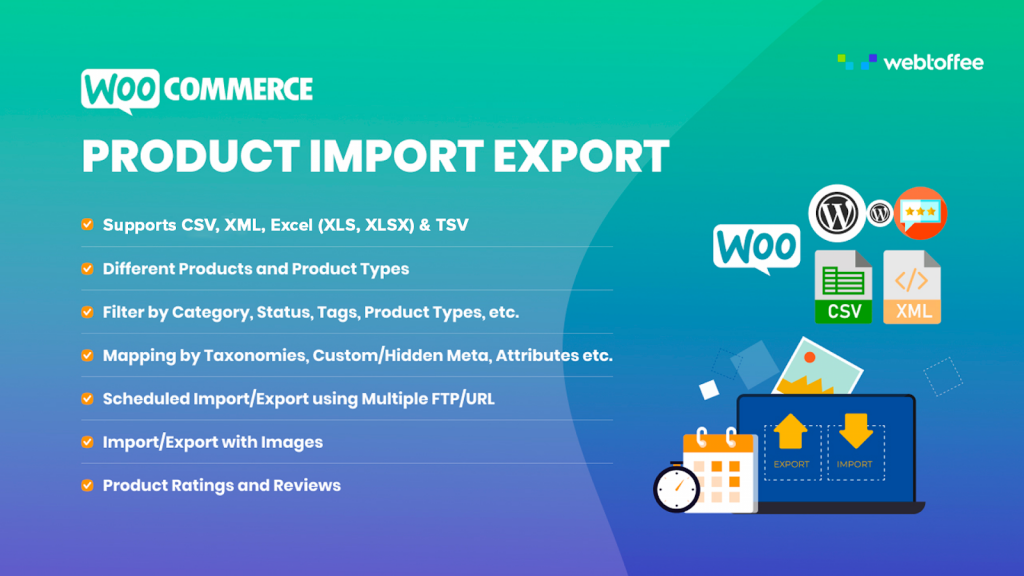
Этот плагин от WebToffee позволяет вам импортировать и экспортировать ваши продукты WooCommerce. С помощью этого инструмента вы можете импортировать и экспортировать свои продукты, используя несколько методов, таких как быстрый импорт и расширенный экспорт. Вы даже можете использовать ранее настроенные параметры импорта или экспорта для перемещения своих продуктов. Плагин позволяет вам сделать это благодаря возможности сохранять настройки в виде шаблонов.
Плагин импорта-экспорта товаров доступен в двух версиях. Бесплатная версия, которую мы обсуждали в этой статье, позволяет вам импортировать и экспортировать простые, сгруппированные, внешние/партнерские товары в вашем магазине. Эта версия плагина поддерживает файлы CSV, так что вы можете импортировать и экспортировать продукты, используя файлы CSV. Плагин также предлагает несколько фильтров и настроек, которые можно использовать для извлечения необходимых данных из всего списка продуктов.
Премиум-версия плагина импорта-экспорта продуктов позволяет вам импортировать и экспортировать переменные, подписки и пользовательские типы продуктов в дополнение к тем, которые предлагаются в бесплатной версии. Кроме того, он поддерживает форматы файлов XML, TSV, XLS и XLSX, а также CSV. Вы также можете воспользоваться дополнительными фильтрами и настройками, запланировать процесс импорта и экспорта и многое другое с помощью этого расширенного плагина экспорта для WooCommerce.
Вывод
Когда вы работаете с розничным интернет-магазином, построенным на WooCommerce, вы можете столкнуться с ситуациями, когда вам потребуется изменить разделитель файлов. Это может быть вызвано рядом причин, включая настройки разделителя на основе местоположения.
Каким бы ни был разделитель, который вам может понадобиться или который вы использовали, плагин импорта и экспорта товаров от WebToffee поможет вам его получить.
Надеюсь, эта статья дала вам некоторое представление об изменении разделителя в файле импорта/экспорта. Не стесняйтесь делиться своими мыслями и идеями в комментариях ниже.
